经验直达:
- 电脑制作ppt怎样设置背景
- ppt背景怎么换成自己的图片
一、电脑制作ppt怎样设置背景
1在打开的PPT文档中,右击任意PPT幻灯片页面的空白处 , 选择“设置背景格式”;或者单击“设计”选项卡 , 选择右边的“背景样式”中的“设置背景格式”也可以:
2在弹出的“设置背景格式”窗口中,选择左侧的“填充” , 就可以看到有“纯色填充”,“渐变填充”,“图片或纹理填充”,“图案填充”四种填充模式,在PPT幻灯片中不仅可以插入自己喜爱的图片背景,而且还可以将PPT背景设为纯色或渐变色 。
3插入漂亮的背景图片:选择“图片或纹理填充”,在“插入自”有两个按钮,一个是自“文件”,可选择来本机电脑存备的PPT背景图片 , 一个是自“剪切画”:
4单击“文件”按钮,弹出对话框“插入图片”,选择图片的存放路径,选择后按“插入”即可插入你准备好的PPT背景图片;
5之后回到“设置背景格式”窗口中 , 之前的步骤只是为本张幻灯片插入了PPT背景图片,如果想要全部幻灯片应用同张PPT背景图片,就单击“设置背景格式”窗口中右下角的“全部应用”按钮 。
6在PowerPoint2012版本中,“设置背景格式”窗口有“图片更正”,“图片效果”以及“艺术效果”三种修改美化PPT背景图片的效果 , 能调整图片的亮度对比度或者更改颜色饱和度、色调、重新着色或者实现线条图、影印、蜡笔平滑等效果,看个人需要自由发挥啦:
注意事项
PPT是以图片和文字形式展示的 , 所以制作PPT最重要的无非就是给PPT选择好看的背景图片,背景图片选好了 , 那么离成功就不远了!不知道从何入手PPT,从ppt如何设置背景开始吧!
二、ppt背景怎么换成自己的图片
如下:
操作设备:戴尔灵越7400
操作系统:win10
操作软件:PPT2010
1、首先我们先打开我们需要修改背景的PPT文档 。

2、接着我们找到菜单中的“视图”下的“幻灯片模版” 。
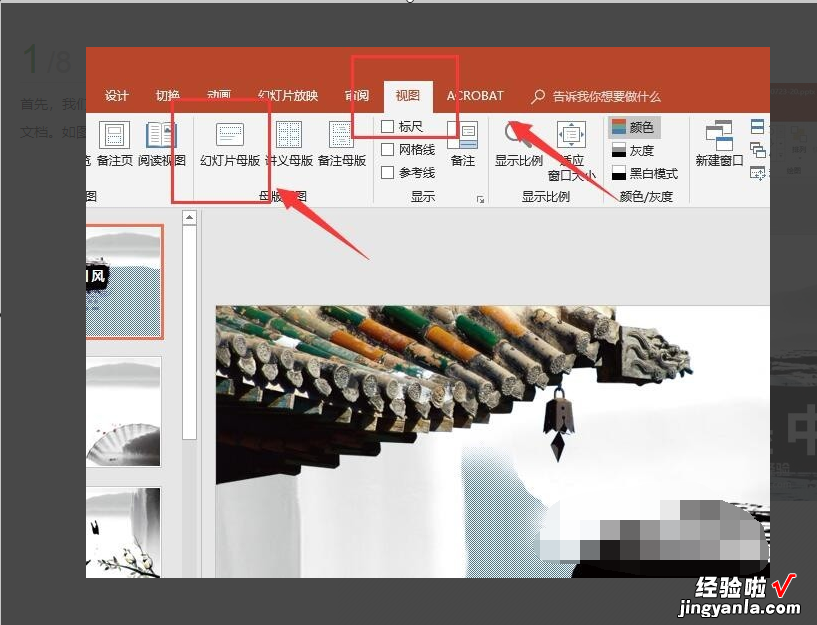
3、接着进入模板编辑界面 。找到我们需要修改的背景图 。
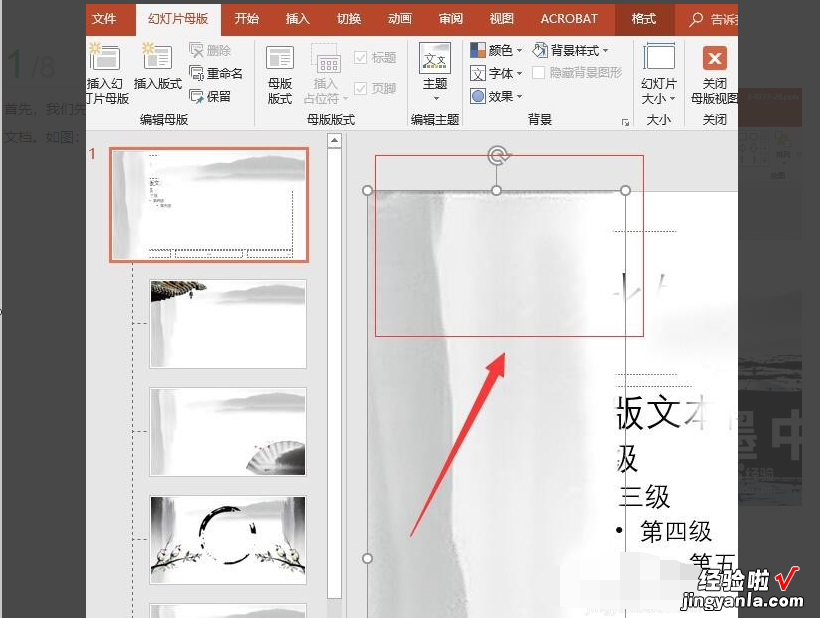
4、选中背景图,右键单击 , 在弹出的下拉菜单中选择“更换图片-来自文件” 。
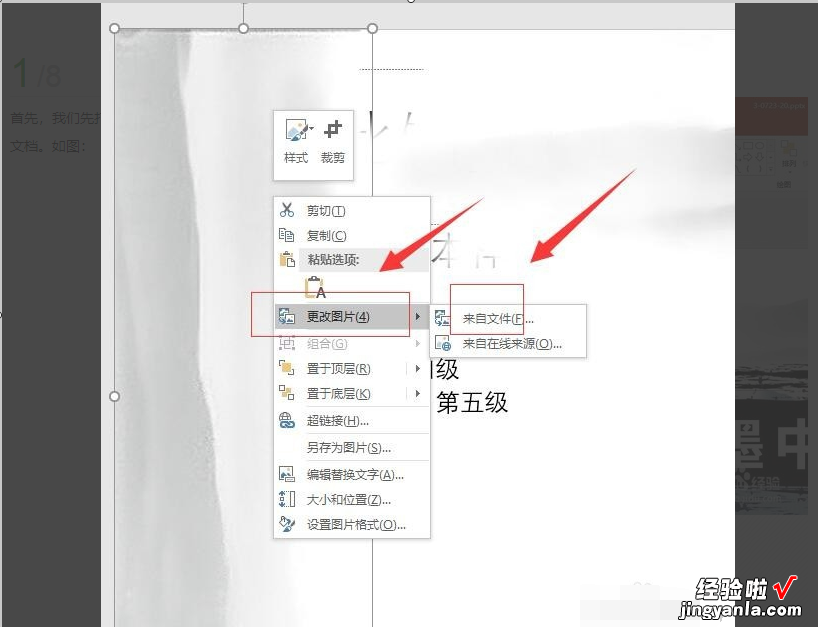
5、接着找到自己想要换的图片,然后点击下方的“插入” 。
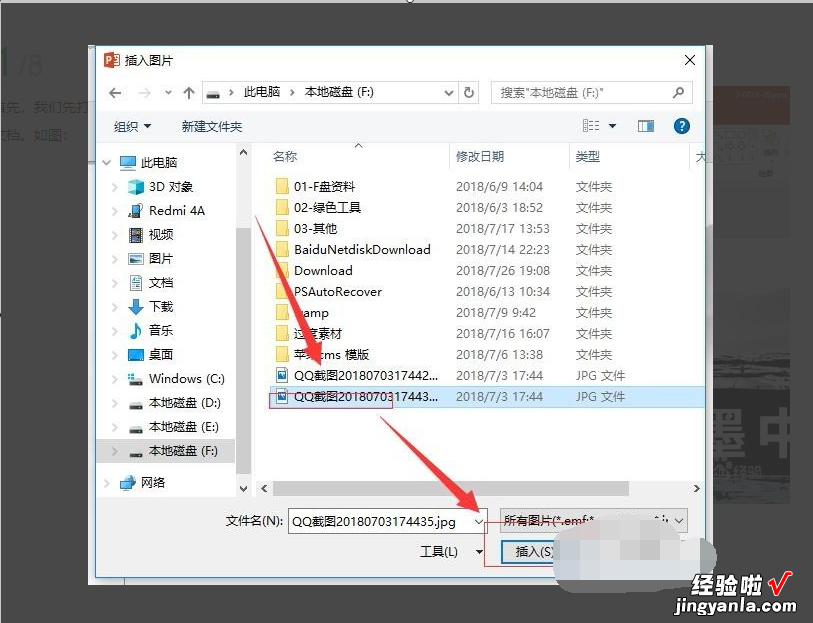
6、等待系统完成插入,这时候我们就可以看到我们更换的图片已经成功了,所有使用同样母板的背景也会跟着一起更换 。
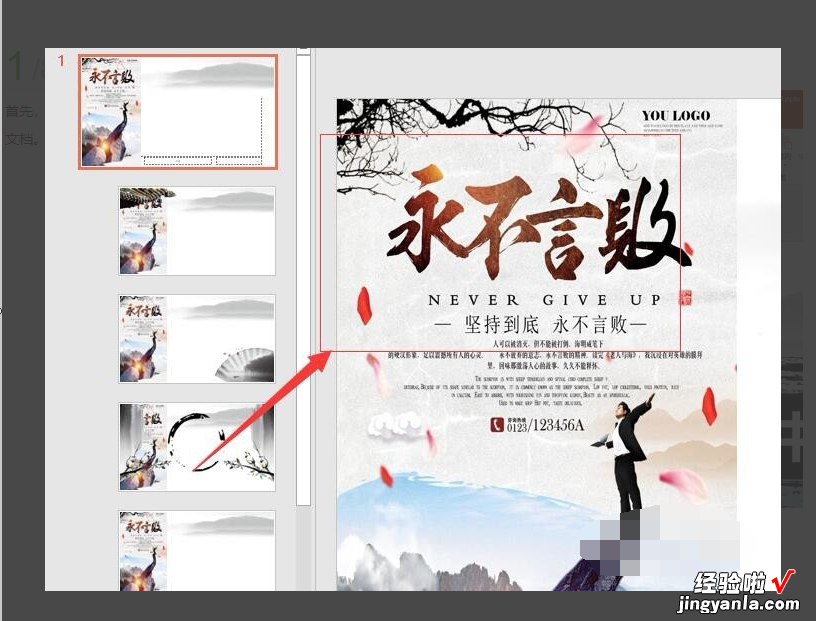
7、返回PPT查看背景图的时候,发现所有的ppt已经自动更换好我们设置新的背景图了 。
【电脑制作ppt怎样设置背景-ppt背景怎么换成自己的图片】

